© rafapress/Shutterstock.com
Wichtige Punkte
Slack-Benachrichtigungen sind eine großartige Möglichkeit, um über die Gespräche auf dem Laufenden zu bleiben, die in den Kanälen und DMs stattfinden, die Sie abonniert haben. Sie können je nach Auslöser verschiedene Benachrichtigungsebenen einrichten, z. B. eine Direktnachricht, Erwähnung oder ein Schlüsselwort. Sie können Ton-und Aussehensbenachrichtigungen in den Systemeinstellungen Ihres Telefons ändern. Es ist auch möglich, Ihre Slack-Benachrichtigungen direkt in Ihren E-Mail-Posteingang
Slack ist das ultimative Kommunikationstool am Arbeitsplatz. Es ermöglicht Ihnen, einfach mit Ihren Kollegen in Kontakt zu bleiben und schnell Updates zu Projekten zu erhalten. Es kann jedoch schwierig sein zu wissen, wann etwas Ihre Aufmerksamkeit erfordert, wenn Slack-Benachrichtigungen nicht aktiviert sind.
Benachrichtigungen halten Sie auf dem Laufenden, was an Ihrem Arbeitsplatz passiert, egal ob an Ihrem Schreibtisch oder unterwegs. Mit Slack können Sie konfigurieren, welche Art von Benachrichtigungen Sie erhalten möchten und wie oft. Benutzer können die standardmäßigen Benachrichtigungsauslöser (DMs, Erwähnungen und Schlüsselwörter) anpassen, Schlüsselwortbenachrichtigungen einrichten, Legen Sie Benachrichtigungszeitpläne fest und passen Sie Ton und Aussehen der Benachrichtigungen an.
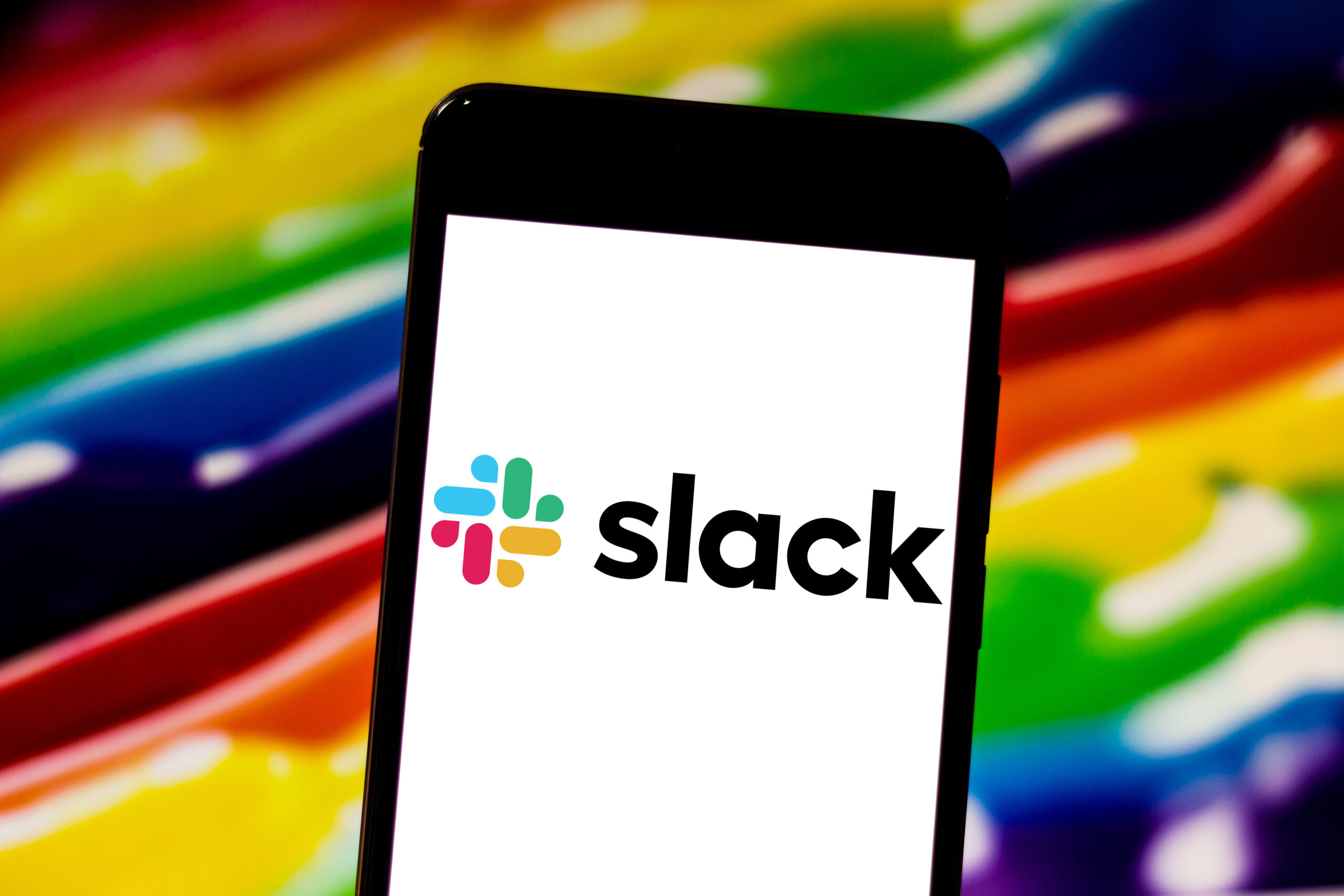
Sie können auch E-Mail-Benachrichtigungen einstellen, damit Sie keine wichtigen Updates verpassen. Und wenn Sie die Nachrichten ändern möchten, die Sie von bestimmten Kanal oder Benutzer, das können Sie ganz einfach in den Einstellungen konfigurieren.
Hier ist eine Schritt-für-Schritt-Anleitung zum Aktivieren von Slack-Benachrichtigungen:
Methode 1: Aktivieren Sie Slack-Benachrichtigungen auf dem Desktop
Die meisten Menschen verwenden Desktops bei der Arbeit, und Slack hat Desktop-spezifische Einstellungen. So stellen Sie sicher, dass Sie Benachrichtigungen richtig eingerichtet haben.
Schritt 1: Starten Sie Slack auf Ihrem PC oder Mac
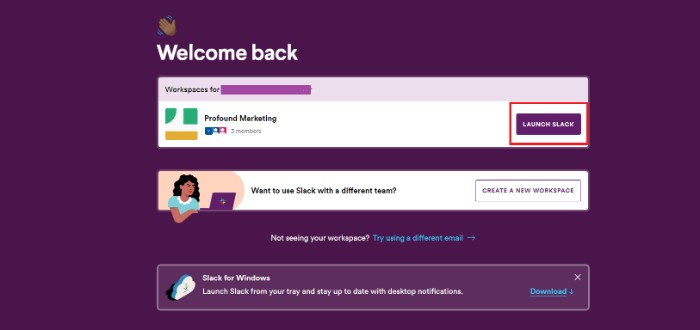 Slack ist von Mac-und Windows-Computern aus zugänglich.
Slack ist von Mac-und Windows-Computern aus zugänglich.
Der erste Schritt besteht darin, die Slack-App zu öffnen. Wenn Sie die Webversion verwenden, gehen Sie zu www.slack.com und melden Sie sich bei Ihrem Slack-Konto an. Wählen Sie den gewünschten Slack-Workspace aus und starten Sie ihn, um darauf zuzugreifen.
Schritt 2: Navigieren Sie zum Profilbild-Symbol
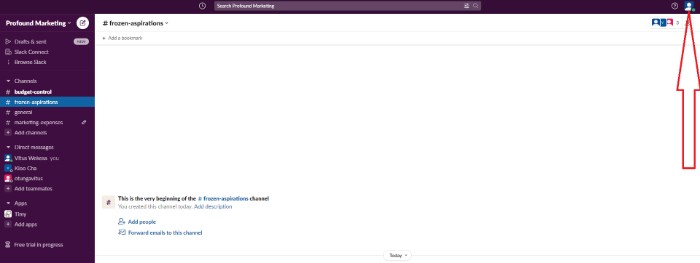 Das Profilsymbol befindet sich am oberen rechten Ende Ihres Bildschirms.
Das Profilsymbol befindet sich am oberen rechten Ende Ihres Bildschirms.
Sobald Sie in der App sind, suchen Sie das Profilsymbol. Wenn Sie Ihr Profilsymbol nicht festgelegt haben, wird ein generischer Avatar mit blauem Hintergrund angezeigt.
Verwechseln Sie es nicht mit dem Symbol „Personen zum Arbeitsbereich hinzufügen“. die ähnlich aussieht, aber ein Pluszeichen darunter hat. Fahren Sie fort, indem Sie auf das Profilsymbol klicken.
Schritt 3: Klicken Sie auf Einstellungen
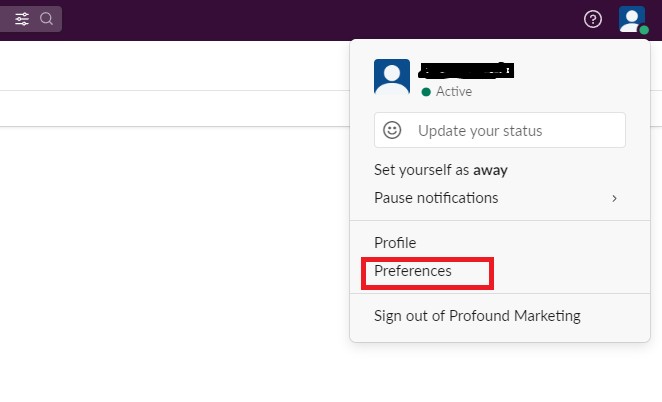 Klicken Sie in den Optionen auf Ihrem Bildschirm auf Einstellungen.
Klicken Sie in den Optionen auf Ihrem Bildschirm auf Einstellungen.
Wenn Sie auf das Profilsymbol klicken, erscheint ein Menü mit mehreren Auswahlmöglichkeiten. In diesem Abschnitt kannst du dich selbst auf „abwesend“ setzen, Benachrichtigungen pausieren, Profileinstellungen anpassen und dich sogar vom Workspace abmelden.
Schritt 4: Benachrichtigungseinstellungen auswählen
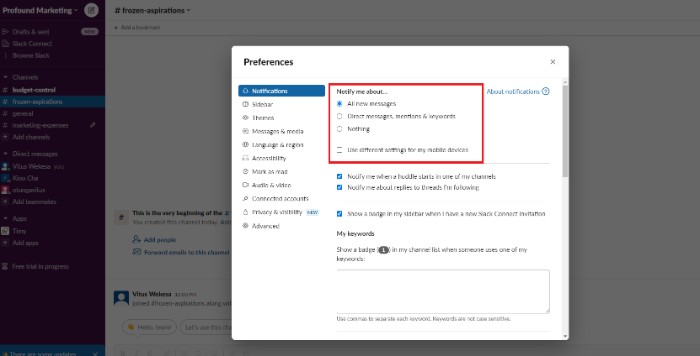 Unter Benachrichtigungen können Sie die auswählen Art der anzuzeigenden Benachrichtigungen.
Unter Benachrichtigungen können Sie die auswählen Art der anzuzeigenden Benachrichtigungen.
Wählen Sie im Bereich „Einstellungen“ die Registerkarte „Benachrichtigungen“ aus. Oft ist es die Registerkarte, die zuerst geöffnet wird, wenn Sie auf Einstellungen klicken. So müssen Sie nicht zu weit navigieren.
Sie sehen „Benachrichtigen Sie mich über …“. Darunter können Sie auswählen, welche Benachrichtigungen Sie erhalten möchten. p>
Wenn Sie beispielsweise „Alle neuen Nachrichten“ auswählen, können Sie Benachrichtigungen erhalten, wenn eine Nachricht in einem beliebigen Kanal Ihres Workspace gesendet wird.
Wählen Sie “ Direktnachrichten, Erwähnungen und Schlüsselwörter“, wenn Sie Benachrichtigungen erhalten möchten, wenn Ihnen jemand eine Direktnachricht sendet, Ihren Namen erwähnt oder bestimmte Schlüsselwörter enthält.
Sie können auch auswählen. Nichts“, um Slack-Benachrichtigungen vollständig zu deaktivieren. Dazu gehören die Benachrichtigungen, die Sie erhalten, wenn ein Huddle beginnt, und Antworten auf Threads, denen Sie folgen.
Methode 2: Aktivieren Sie Slack-Benachrichtigungen auf einem Mobilgerät
Mobilgeräte ermöglichen es Ihnen, Slack zu empfangen Benachrichtigungen unterwegs. Du kannst zwar deine mobilen Benachrichtigungen auf einem Desktop konfigurieren, aber es ist viel einfacher um dies in der mobilen App zu tun.
Öffnen Sie in der Desktop-App “Benachrichtigungen”unter “Einstellungen“und aktivieren Sie dann das Kontrollkästchen “Andere Einstellungen für meine Mobilgeräte verwenden.“ Klicken Sie auf das Dropdown-Menü und wählen Sie die Auslöser aus, die Sie festlegen möchten.
Folgen Sie diesen Schritten, um Slack-Benachrichtigungen auf einem Mobilgerät zu aktivieren:
Schritt 1: Slack App starten
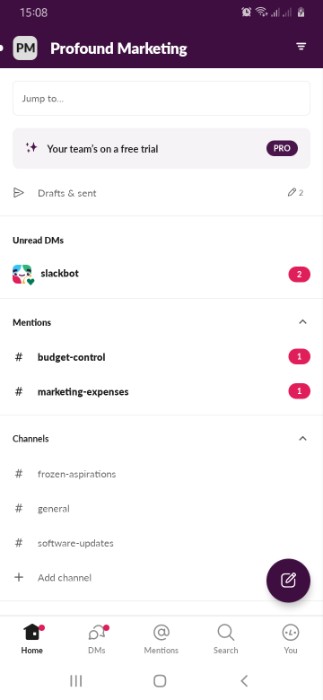 Mit der Slack-App bleiben Sie auch unterwegs in Verbindung.
Mit der Slack-App bleiben Sie auch unterwegs in Verbindung.
Öffne die Slack-App, um auf deinen Workspace zuzugreifen. Slack meldet dich automatisch bei deinem Workspace an, wenn du bei der App angemeldet bist. Wenn nicht, melden Sie sich mit Ihrer E-Mail-Adresse und Ihrem Passwort an.
Schritt 2: Tippen Sie auf das Profilsymbol
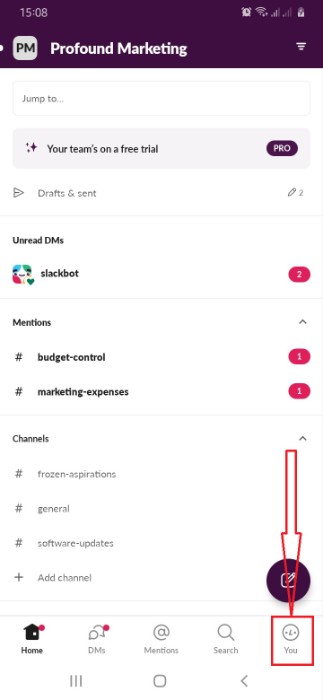 Das Profilsymbol befindet sich unten auf dem Bildschirm.
Das Profilsymbol befindet sich unten auf dem Bildschirm.
In der unteren rechten Ecke Ihres Bildschirms sehen Sie ein Profilsymbol mit der Aufschrift”Sie”. Tippen Sie darauf, um das Profilmenü zu öffnen.
Schritt 3: Wählen Sie Benachrichtigungen
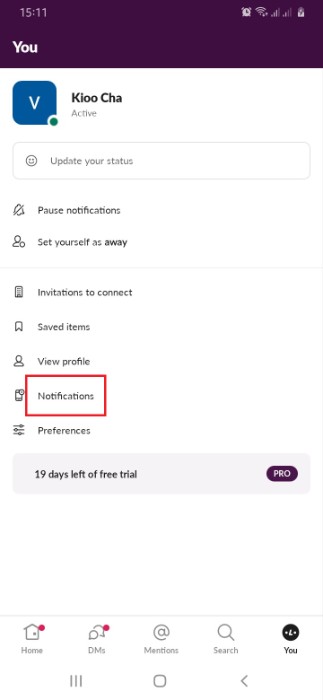 Wählen Sie die Option “Benachrichtigungen” aus.
Wählen Sie die Option “Benachrichtigungen” aus.
Das Profilmenü zeigt mehrere Optionen an, darunter Benachrichtigungen pausieren, sich abmelden, gespeicherte Elemente, Benachrichtigungen und Einstellungen.
Schritt 4: Legen Sie Ihre Benachrichtigungsauslöser fest
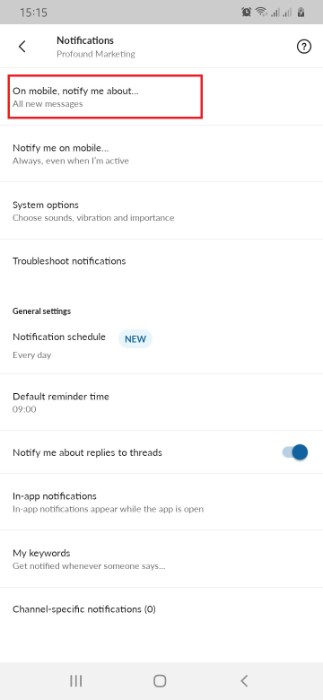 Geben Sie an, wann Sie Benachrichtigungen erhalten möchten und was ausgelöst wird.
Geben Sie an, wann Sie Benachrichtigungen erhalten möchten und was ausgelöst wird.
Sobald Sie auf die Option “Benachrichtigungen” geklickt haben, gelangen Sie zu einem Abschnitt mit mehreren Optionen. Wählen Sie die erste Option mit der Bezeichnung „Auf dem Handy benachrichtigen über …“ und wählen Sie die gewünschten Auslöser aus.
Die verfügbaren Optionen sind “alle neuen Nachrichten, Direktnachrichten, Erwähnungen und Schlüsselwörter“, und„Nichts.“
Mit der zweiten Option „Mich auf dem Handy benachrichtigen…“ können Sie festlegen, wann Sie die erhalten möchten Benachrichtigungen. Sie können beispielsweise „Immer, auch wenn ich aktiv bin“ auswählen, um Benachrichtigungen unabhängig davon zu erhalten, ob Sie die App verwenden.
Sie können auch auswählen „Sobald ich aktiv bin“, um Benachrichtigungen zu erhalten, wenn Sie die App öffnen. Weitere Optionen sind „Nach 1 Minute, 2 Minuten, 5 Minuten, 10 Minuten und 30 Minuten“. Klicken Sie auf Speichern , um die Änderungen zu bestätigen.
So richten Sie Schlüsselwortbenachrichtigungen auf dem Desktop ein
Schlüsselwortbenachrichtigungen sind eine großartige Möglichkeit, um über bestimmte Konversationen in Slack auf dem Laufenden zu bleiben. Sie können Ihnen helfen, mit Kollegen, Kunden und anderen Beteiligten in Kontakt zu bleiben.
Zum Beispiel hat Ihre Abteilung mit einem Kunden zu tun, der technische Probleme hat. Sie können „technisches Problem“ als Schlüsselwort-Auslöser festlegen, sodass Sie benachrichtigt werden, wenn jemand es in Slack erwähnt.
Schritt 1: Wählen Sie „Benachrichtigungen“ unter „Einstellungen“ aus
Klicken Sie auf Ihr Profilbild im oben rechts in der Desktop-App und wählen Sie dann „Einstellungen“. Wählen Sie unter „Einstellungen“ „Benachrichtigungen“ und fahren Sie mit dem nächsten Schritt fort.
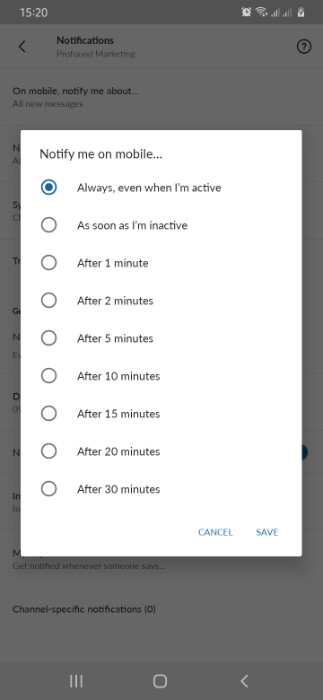 Geben Sie die Häufigkeit der Benachrichtigungen an.
Geben Sie die Häufigkeit der Benachrichtigungen an.
Schritt 2: Gehen Sie zu Meine Schlüsselwörter und geben Sie die Wörter ein
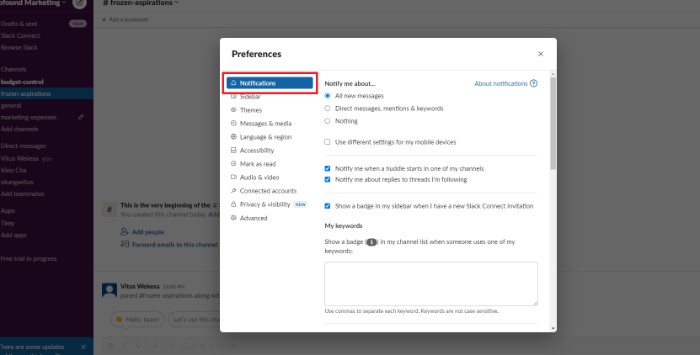 Fügen Sie alle Schlüsselwörter und Begriffe hinzu, um Benachrichtigungsauslöser auf Ihrem Gerät zu verwenden.
Fügen Sie alle Schlüsselwörter und Begriffe hinzu, um Benachrichtigungsauslöser auf Ihrem Gerät zu verwenden.
Scrollen Sie unter “Benachrichtigungen” nach unten, bis Sie”Meine Keywords”sehen. Geben Sie Wörter, Sätze und Emojis ein, die Sie als Auslöser verwenden möchten. Sie erhalten eine Benachrichtigung, wenn jemand diese Wörter in der App erwähnt. Verwenden Sie Kommas, um Schlüsselwörter zu trennen.
Richten Sie Schlüsselwortbenachrichtigungen auf Mobilgeräten ein
Slack ermöglicht Ihnen auch, Schlüsselwörter und Ausdrücke als Auslöser auf Mobilgeräten zu verwenden. So geht’s:
Schritt 1: Benachrichtigungen öffnen und „Meine Schlüsselwörter“ auswählen
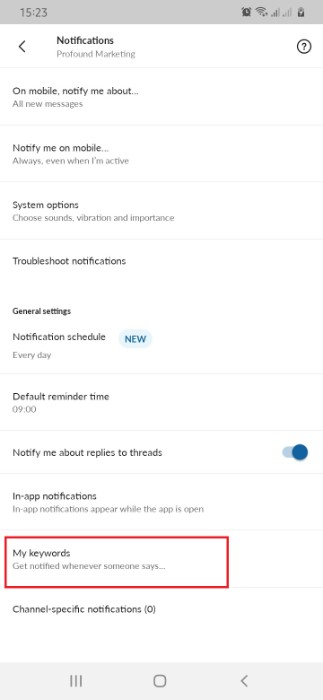 Der Abschnitt”Meine Keywords”befindet sich ganz unten auf der Seite.
Der Abschnitt”Meine Keywords”befindet sich ganz unten auf der Seite.
Öffnen Sie das Profilmenü und wählen Sie dann „Benachrichtigungen“. Scrollen Sie unter”Benachrichtigungen”auf der Seite nach unten, bis Sie den Abschnitt “Meine Keywords” sehen.
Schritt 2: Geben Sie Ihre Auslöser ein
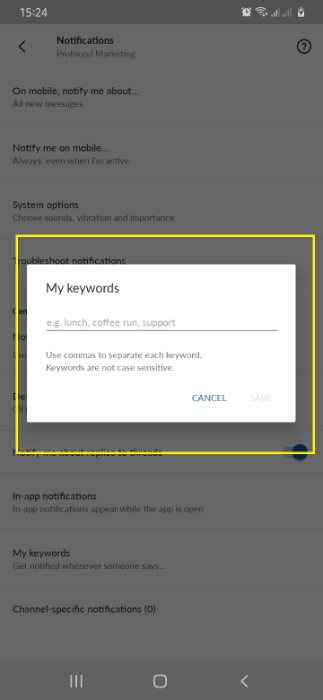 Bei Schlüsselwörtern wird nicht zwischen Groß-und Kleinschreibung unterschieden, Sie können sie also beliebig eingeben.
Bei Schlüsselwörtern wird nicht zwischen Groß-und Kleinschreibung unterschieden, Sie können sie also beliebig eingeben.
Wählen Sie die Option “Meine Keywords” und geben Sie die Wörter, Phrasen und Emojis ein, die Sie als Auslöser verwenden möchten. Trennen Sie Ihre Eingaben durch Kommas.
Wenn Sie mit der Eingabe der Auslöser fertig sind, klicken Sie auf Speichern, um Ihre Änderungen zu bestätigen. Du erhältst jetzt Benachrichtigungen, wenn jemand diese Wörter in Slack erwähnt.
Einstellen von Sound und Aussehen von Slack-Benachrichtigungen
Wie deine Benachrichtigungen aussehen und klingen, kann den Unterschied zwischen einer Benachrichtigung und einer verpassten Nachricht ausmachen sinnvolle Unterhaltungen.
Um das Aussehen und den Ton deiner Slack-Benachrichtigungen auf Desktops anzupassen, klicke auf das Profilsymbol in der oberen rechten Ecke des Bildschirms und wähle dann „Einstellungen.“
Scrollen Sie unter “Benachrichtigungen”nach unten zu “Ton und Aussehen”und passen Sie die Einstellungen wie gewünscht an. Sie können auch das Aussehen und den Ton Ihrer Benachrichtigungen auf Mobilgeräten anpassen. Öffnen Sie dazu das Profilmenü und wählen Sie „Benachrichtigungen“. Scrollen Sie nach unten zu „Ton und Aussehen“ und nehmen Sie bei Bedarf Anpassungen vor.
Wenn Sie ein mobiles Gerät verwenden, können Sie den Ton Ihrer Benachrichtigungen anpassen, indem Sie „Systemoptionen“ auswählen unter “Benachrichtigungen.” Sie werden zu den App-Einstellungen Ihres Telefons weitergeleitet, wo Sie alle gewünschten Anpassungen vornehmen können. Wenn Sie möchten, dass Slack-Benachrichtigungen auf Ihrem Bildschirm angezeigt werden, können Sie diese Funktion aktivieren, indem Sie auf das Umschaltsymbol neben „Als Pop-up anzeigen“ klicken.
Fazit
Know how to Wenn Sie Slack-Benachrichtigungen aktivieren, können Sie mit Kollegen und anderen Beteiligten in Kontakt bleiben. Wir haben gezeigt, wie Sie Benachrichtigungen auf Desktop-und Mobilgeräten einrichten. Sie können Schlüsselwortauslöser festlegen, einschließlich bestimmter Schlüsselwörter in Kanalkonversationen.
Obwohl Sie mit grundlegenden Benachrichtigungen und Einstellungen auskommen, sollten Sie dennoch Ihren Benachrichtigungston und Ihr Erscheinungsbild für maximalen Komfort anpassen. Mit diesen Tipps im Hinterkopf bist du bereit, die hervorragenden Funktionen von Slack voll auszuschöpfen. Lies unseren anderen Artikel So verwendest du Slack, um loszulegen.
Wie man Slack-Benachrichtigungen einschaltet, mit Fotos FAQs (häufig gestellte Fragen)
Warum werde ich nicht locker Pop-up-Benachrichtigungen auf meinem Telefon?
Wenn Sie Slack-Benachrichtigungen aktiviert haben und immer noch keine Pop-ups auf Ihrem Telefon erhalten, vergewissern Sie sich, dass Sie die Funktion aktiviert haben. Klicken Sie dazu auf das Profilsymbol>Benachrichtigungen>Systemoptionen>Klicken Sie auf den Schalter neben „Als Pop-up anzeigen“.
Versendet Slack Screenshot-Benachrichtigungen?
Slack sendet keine Benachrichtigungen, wenn jemand einen Screenshot macht. Du kannst Screenshots deiner Slack-Nachrichten und-Konversationen erstellen, ohne jemanden zu benachrichtigen.
Warum erhalte ich keine Desktop-Benachrichtigungen in Slack?
Wenn du keine Benachrichtigungen erhältst Ihrem Desktop, könnte dies daran liegen, dass Sie diese Funktion nicht aktiviert haben. Öffnen Sie dazu das Einstellungsmenü, indem Sie auf Ihr Profilsymbol in der oberen rechten Ecke von Slack > Benachrichtigungen klicken. Klicken Sie dann auf „Desktop-Benachrichtigungen“ und wählen Sie „Zulassen“.
Was sind Slack-Kanal-spezifische Benachrichtigungen?
Slack-Kanal-spezifische Benachrichtigungen werden nur angezeigt, wenn Jemand postet eine Nachricht in einem bestimmten Kanal. Sie können diese Benachrichtigungen für jeden Kanal anpassen, sodass Sie die Pop-ups und Tonwarnungen von anderen Kanälen einschränken können. Gehen Sie dazu zu einem bestimmten Kanal > klicken Sie auf den Konversationsnamen > und wählen Sie die Benachrichtigungseinstellung aus dem Dropdown-Menü aus.
Wie konfigurieren Sie Slack-Email-Benachrichtigungen?
Sie können Slack-Benachrichtigungen direkt in Ihren E-Mail-Posteingang erhalten. Um diese Funktion zu aktivieren, öffnen Sie das Menü „Einstellungen“, scrollen Sie nach unten zu „Wenn ich auf dem Desktop nicht aktiv bin“ und aktivieren Sie das Kontrollkästchen „Senden Sie mir E-Mail-Benachrichtigungen für Erwähnungen und Direktnachrichten“. Wählen Sie eine bequeme Option aus den beiden Alternativen.